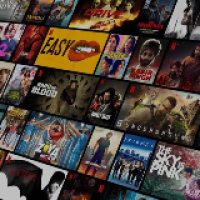Los jugadores de Warzone pueden enfrentar problemas de retraso que a menudo se atribuyen a la fluctuación de FPS a pesar de tener buenas especificaciones de PC. Esta fluctuación en la velocidad de fotogramas puede afectar negativamente a la experiencia de juego, provocando interrupciones y, en última instancia, provocando pérdidas en las partidas de Battle Royale.
El retraso es un problema que provoca ira en los juegos, especialmente en un juego de disparos en el que debes ser preciso para realizar tiros cruciales. Si bien los parches afirman proporcionar soluciones para este problema, siempre parece resurgir después de un tiempo. Aquí hay algunas correcciones temporales que puede hacer para solucionar los problemas de retraso en Warzone.
Razones comunes para el retraso en Warzone
Los problemas de retraso de la PC en Warzone pueden surgir de varios factores, siendo los culpables comunes los controladores de GPU obsoletos y las configuraciones del sistema incompatibles. Para resolver estos problemas es necesario actualizar los controladores de la GPU, optimizar la configuración gráfica y abordar posibles conflictos con software antivirus como Bitdefender.
Cómo solucionar problemas de retraso en Warzone
1) Actualice sus controladores de gráficos
Los controladores de gráficos obsoletos son uno de los principales culpables de los problemas de retraso en Warzone. Dicho esto, puede buscar actualizaciones de controladores en su PC dirigiéndose al Administrador de dispositivos y seleccionando Adaptadores de pantalla. Haga clic derecho en su controlador activo y seleccione Actualizar controlador en el menú.
Alternativamente, puede visitar el sitio web oficial de sus controladores y descargar la última versión manualmente.
2) Ajustar la configuración de gráficos
Otra forma de mejorar el rendimiento de su sistema en Warzone es reducir la configuración de gráficos. Si bien puede resultar en una experiencia menos impactante visualmente, puede mejorar significativamente el rendimiento del juego.
Intenta encontrar el equilibrio adecuado entre calidad visual y rendimiento y experimenta con diferentes configuraciones antes de un partido oficial. Esto debería ayudarle a lograr la configuración óptima para su sistema.
3) Verifique los requisitos de hardware
Con toneladas de contenido nuevo y actualizaciones llegando a Warzone, es posible que el retraso se deba a limitaciones de hardware. Asegúrese de que su PC cumpla con los requisitos mínimos o recomendados del sistema para una experiencia de juego óptima.
Estas son las especificaciones que necesitas para ejecutar Battle Royale:
Especificaciones mínimas
- SO: Windows 10 de 64 bits (última actualización)†
- CPU: Intel Core i3-6100 / Core i5-2500K o AMD Ryzen 3 1200
- RAM: 8GB
- Caché de activos de alta resolución: hasta 32 GB
- Tarjeta de vídeo: NVIDIA GeForce GTX 960 o AMD Radeon RX 470
- Memoria de vídeo: 2 GB
Especificaciones recomendadas (configuraciones altas)
- SO: Windows 10 de 64 bits (última actualización) o Windows 11 de 64 bits (última actualización)†
- CPU: Intel Core i5-6600K / Core i7-4770 o AMD Ryzen 5 1400
- RAM: 12GB
- Caché de activos de alta resolución: hasta 32 GB
- Tarjeta de vídeo: NVIDIA GeForce GTX 1060, AMD Radeon RX 580 o Intel ARC A770
- Memoria de vídeo: 4 GB
4) Cerrar programas en segundo plano
Algunos programas en segundo plano pueden causar retrasos en la PC, por lo que es mejor cerrarlos mientras juegas. Para hacer esto, acceda a su Administrador de tareas para verificar qué programas se están ejecutando. Consulte la pestaña Procesos para determinar qué aplicación ocupa la mayor parte de la memoria de su sistema. Seleccione la aplicación y elija Finalizar tarea.